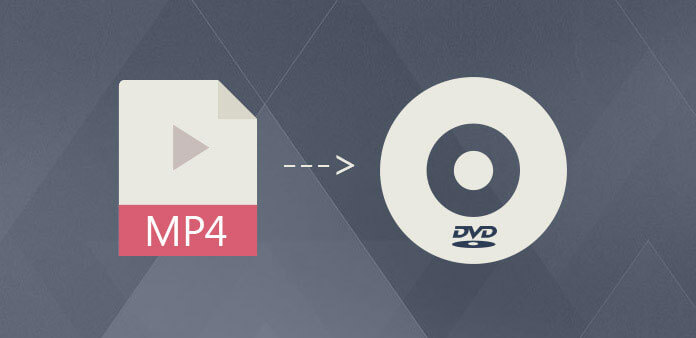MP4 ist ein so beliebtes Videoformat und Mediencontainer, dass die meisten Geräte es abspielen können. Wenn Ihr MP4-Videocodec MPEG-4 oder H.264 ist, können Sie MP4-Videos auf eine Daten-DVD brennen oder einen USB-Stick mit MP4-Videos an den USB-Anschluss des DVD-Players anschließen. Möglicherweise erkennt er das Video und kann es abspielen. Wenn nicht, besteht die einzige Möglichkeit darin, das MP4-Quellvideo „DVD-Player-kompatibel“ zu machen. Hier stellen wir eine der geeigneten Lösungen vor, um MP4 mit der unten aufgeführten leistungsstarken DVD-Authoring-Software auf eine Video-DVD zu brennen – DVD-Ersteller .
Star-Funktionen
- Sie haben die Möglichkeit, auszuwählen, welche Art von DVD Sie brennen möchten. Sie können MP4-Videos auf eine Video-DVD-Disc oder ein Daten-DVD .
- Sie können MP4-Videos mit jedem Codec (H.265, H.264 und mehr) auf DVD 5/9 brennen.
- Die Funktion „An Disc anpassen“. Wenn nach dem Importieren des MP4-Videos noch viel Platz auf der DVD-Disc übrig ist, brennt das Programm das Video in höchster Qualität auf DVD. Umgekehrt komprimiert es das MP4-Video automatisch, damit es auf den Speicherplatz der DVD-Disc passt.
- Zahlreiche DVD-Menüvorlagen zur Auswahl. Darüber hinaus ist das DVD-Menü hochgradig anpassbar.
- Der integrierte Kapitelersteller. Er ermöglicht Ihnen, Kapitel für jeden Titel Bild für Bild zu importieren.
Detaillierte Anleitung zum Brennen von MP4 auf DVD

Durch das Brennen von MP4 auf eine DVD können Sie Ihre Heimvideos oder Filme im MP4-Format mit einem ansprechenden Menü auf einem DVD-Player abspielen. Außerdem können Sie die DVDs ganz bequem mit Ihren Freunden, Familienmitgliedern oder anderen teilen/verteilen.
Kostenloser Download Kostenloser Download
Schritt 1. Legen Sie eine beschreibbare DVD in Ihren Windows- oder Mac-Computer ein
Legen Sie eine DVD in ein internes oder externes DVD-Laufwerk (z. B. Apple USB SuperDrive) ein. Die Disc kann eine DVD 5/9-Disc sein (DVD-R, DVD+R, DVD-RW, DVD+RW, DVD+R DL, DVD-R DL).

Schritt 2. Starten Sie DVD Creator und klicken Sie auf „DVD-Video erstellen“
Laden Sie DVD Creator herunter, installieren und starten Sie es. „DVD-Video-Disc erstellen“ dient zum Brennen von MP4 auf eine Video-DVD. „Daten-Disc“ dient zum Brennen von MP4 auf eine Daten-DVD.

Schritt 3. MP4-Video vom Computer in das Programm importieren
Die hinzugefügten MP4-Videos werden unter „Quelle“ aufgelistet. Hier können Sie die Menüstruktur verwalten, Titel klassifizieren und die Position der Kapitel anpassen.

Schritt 4. Legen Sie die DVD-Menüvorlage fest und passen Sie das Menü an
Sie können aus zahlreichen Vorlagen wählen. Die Funktionen in der kleinen Leiste sind von links nach rechts „Hintergrund anpassen“, „Hintergrundmusik anpassen“, „Text hinzufügen“, „Miniaturansicht anpassen“ und „Kapitel erstellen“.

Schritt 5. MP4-Video in der Vorschau anzeigen und auf DVD brennen
Klicken Sie auf „Brennen“, um mit dem Brennen von MP4 auf DVD zu beginnen. Anschließend können Sie die Disc im DVD-Player abspielen.

Dies ist ein leistungsstarkes Tool zum Brennen von Videos in verschiedenen Formaten auf DVD. Es funktioniert unter Windows 10/8/7/Vista/XP und dem neuesten macOS. Laden Sie das DVD-Ersteller kostenlose Testversion und beginnen Sie mit der Erstellung Ihrer Home-CD.
Kostenloser Download Kostenloser Download